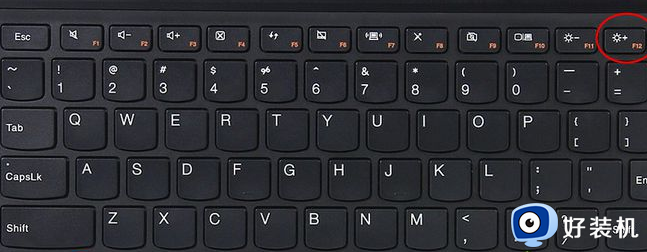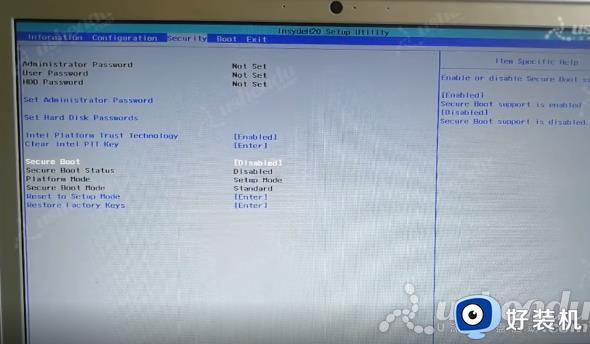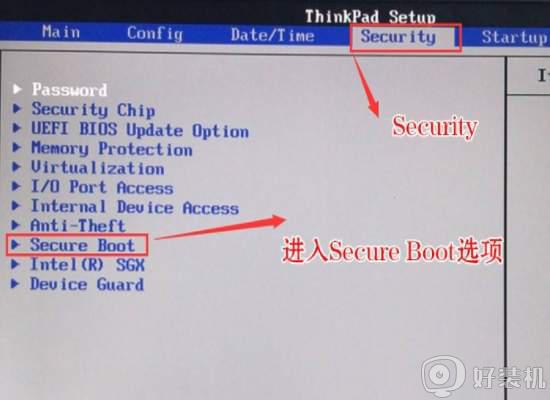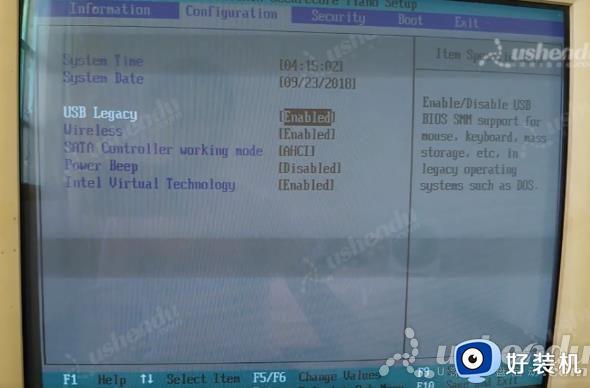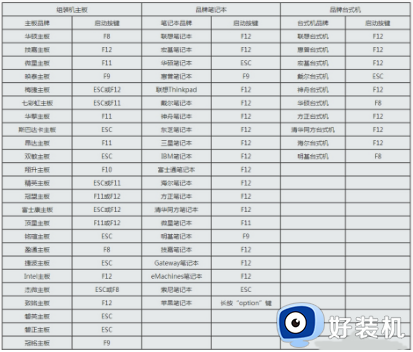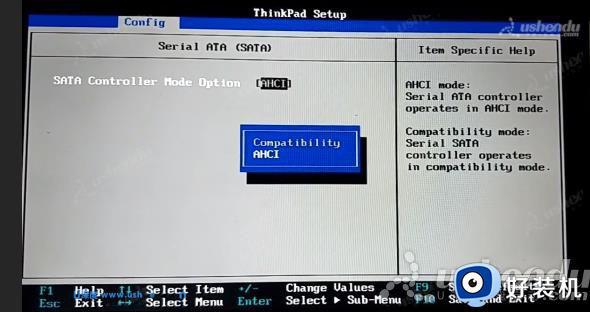联想e480如何设置u盘启动项 e480电脑怎么设置u盘启动
时间:2023-05-10 10:43:38作者:run
市面上各种品牌电脑在进入bios界面设置U盘启动的方式不同,因此可能有些用户也不懂得联想e480电脑的设置,今天小编就给大家带来联想e480如何设置u盘启动项,如果你刚好遇到这个问题,跟着小编一起来操作吧。
解决方法:
1.插入U盘启动盘,重启电脑在出现logo标志立即点按 F2;(不同型号电脑快捷键可能不同)
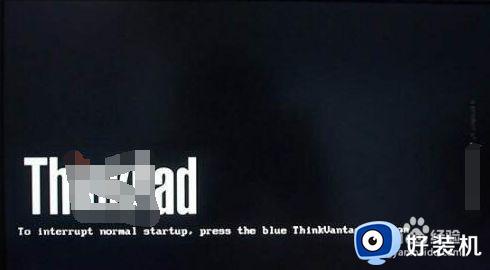
2.在 BIOS 中找到Security 菜单项;
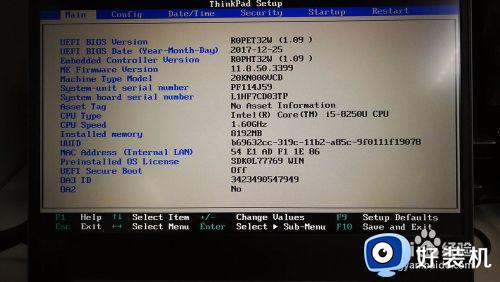
3.切换到Security 菜单项,找到 Secure Boot (安全Boot)点击回车弹出对话窗口将 Enabled 设置为 Disabled ;
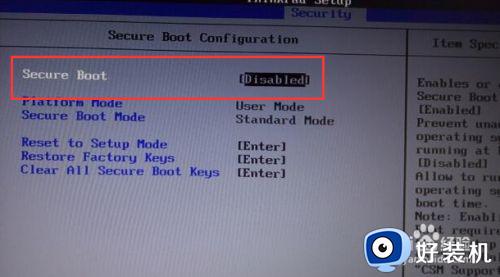
4.接着切换到 Startup 找到 UEFI/Legacy Boot 点击回车将启动模式设置成 Both ;
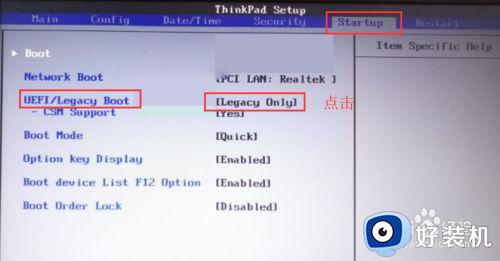
5.Startup 中找到 Boot 点击回车;
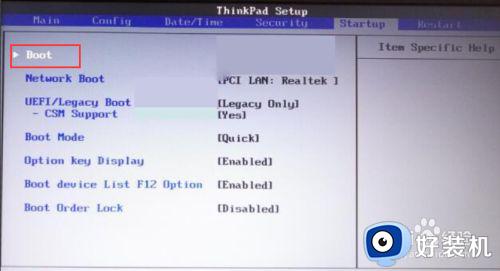
6.在 boot 中将USB HDD 这项调至第一;
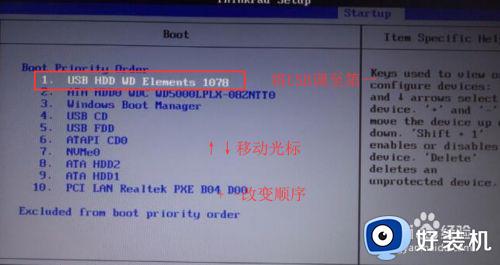
7.F10保存退出设置完成,重启电脑即进入U盘启动。
以上就是小编告诉大家的e480电脑设置u盘启动方法的全部内容,还有不清楚的用户就可以参考一下小编的步骤进行操作,希望能够对大家有所帮助。